HL-L5100DN
Preguntas frecuentes y Solución de problemas |
Restringir a los usuarios el cambio a las configuraciones de la máquina
Utilice la función Bloqueo de Configuraciones ("Setting Lock") para evitar que los usuarios hagan cambios a las configuraciones de la máquina. Cuando el Bloqueo de Configuraciones se encuentra Encendido, solo el administrador podrá hacer cambios a las configuraciones. A continuación, se listan las ventajas de estas acciones.
NOTA: Las ilustraciones mostradas a continuación tienen el propósito de representar un producto y podrían ser diferentes de su máquina Brother.
Usted puede prevenir problemas ocasionados por cambios inesperados en las configuraciones.
Cómo configurar el Bloqueo de Configuraciones
Usted puede configurar el Bloqueo de Configuraciones utilizando la Administración Basada en la Web ("Web Based Management") o la pantalla táctil de la máquina. (Las pantallas y secciones de configuración podrían variar dependiendo de la máquina Brother utilizada).
> Configurar utilizando la Administración Basada en la Web
> Configurar utilizando la pantalla táctil de la máquina
Configurar utilizando la Administración Basada en la Web
-
Ingrese a la Administración Basada en la Web.
> Haga clic aquí para ver cómo ingresar a la Administración Basada en la Web.
-
Si usted configuró previamente su propia contraseña, proceda al PASO 3.
Si usted no configuró anteriormente su propia contraseña, cambie la contraseña de acceso predeterminada.
> Haga clic aquí para ver cómo cambiar la contraseña.
-
Haga clic en la pestaña Administrador ("Administrator") y seleccione Bloqueo de Configuraciones ("Setting Lock") en la barra de navegación izquierda.
En la sección Bloqueo de Configuraciones seleccione Encendido ("On"). Ingrese la contraseña de cuatro dígitos y haga clic en Enviar ("Submit").
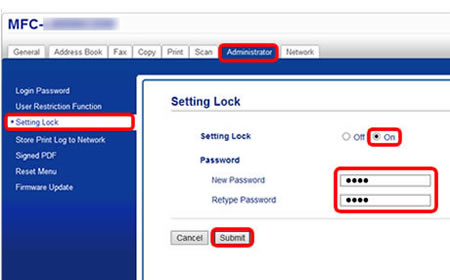
Configurar utilizando la pantalla táctil de la máquina
Registre la contraseña de administrador
- Presione la tecla con flecha hacia Arriba o hacia Abajo para mostrar Configuración General ("General Setup") y presione OK.
- Presione la tecla con flecha hacia Arriba o hacia Abajo para mostrar Bloqueo de Configuraciones y presione OK.
-
Ingrese un número de cuatro dígitos para la contraseña.
Para ingresar cada dígito, presione la tecla con flecha hacia Arriba o hacia Abajo para elegir un número y luego presione OK. - Vuelva a ingresar la contraseña cuando la pantalla LCD muestre Verificar: ("Verify").
- Presione OK.
Encienda el Bloqueo de Configuraciones
- Presione la tecla con flecha hacia Arriba o hacia Abajo para mostrar Configuración General y presione OK.
- Presione la tecla con flecha hacia Arriba o hacia Abajo para mostrar Bloqueo de Configuraciones y presione OK.
- Presione OK cuando la pantalla LCD muestra Encendido ("On").
- Ingrese la contraseña de cuatro dígitos actual. Para ingresar cada dígito, presione la tecla con flecha hacia Arriba o hacia Abajo para elegir un número y luego presione OK.
Si desea apagar el Bloqueo de Configuraciones, siga los pasos a continuación.
- Presione la tecla con flecha hacia Arriba o hacia Abajo para mostrar Configuración General y presione OK.
- Presione la tecla con flecha hacia Arriba o hacia Abajo para mostrar Bloqueo de Configuraciones y presione OK.
- Ingrese la contraseña de cuatro dígitos actual. Para ingresar cada dígito, presione la tecla con flecha hacia Arriba o hacia Abajo para elegir un número y luego presione OK.
- Presione OK cuando la pantalla LCD indica Apagado ("Off").
